Jeśli obraz jest wart tysiąca słów, to szybki film jest wart około miliona.
Wielu twórców treści, nauczycieli i zespołów wykorzystuje nagrania ekranu do szybkiego przechwytywania i udostępniania informacji. The narzędzie do komunikacji asynchronicznej może pomóc w wyjaśnieniu problemu, zademonstrowaniu rozwiązania, dostarczeniu komentarza lub wizualizacji punktu, który chcesz przedstawić.
Posiadanie odpowiednich narzędzi do nagrywania ekranu może ułatwić tworzenie i udostępnianie nagrań ekranu na komputerze Mac. Ale które nowe narzędzie do nagrywania ekranu jest właściwe? Przyjrzymy się dziesięciu popularnych rejestratorów ekranu dla komputerów Mac oraz ich zalety, wady i informacje o cenach, abyś mógł wybrać ten, który najlepiej odpowiada Twoim potrzebom.
Czego należy szukać w rejestratorze ekranu dla komputerów Mac?
Wybierając odpowiednie narzędzie do nagrywania ekranu, warto zastanowić się, jakie funkcje są dla nas najważniejsze. Priorytetem powinien być interfejs użytkownika.
Będziesz potrzebował łatwej w użyciu i intuicyjnej platformy, która pozwoli ci szybko przechwytywać i udostępniać nagrania za pomocą kilku kliknięć - niezależnie od tego, czy jest to prosty pasek narzędzi do zrzutów ekranu w przeglądarce, czy też taki, który może nagrywać tylko dźwięk lub wideo.
Warto również przyjrzeć się opcjom nagrywania zapewnianym przez oprogramowanie do nagrywania ekranu, takim jak to, czy oferuje ono opcje nagrywania pełnoekranowego lub częściowego. Jeśli chcesz nagrywać dźwięk, upewnij się, że platforma umożliwia przechwytywanie potrzebnego dźwięku, takiego jak dźwięk systemowy lub przez mikrofon.
Zapoznaj się również z możliwościami edycji, jeśli tworzysz bardziej złożone filmy wymagające przycinania - aby nie wykorzystywać całego ekranu - lub adnotacji, aby zostawić komentarze lub pokazać kliknięcia myszą na nagraniu ekranu.

napisz to w mniej niż 150 znakach Udostępnij swoją wiadomość wideo za pomocą bezpośredniego linku do przeglądarki, który nie wymaga pobierania i można go wyświetlić natychmiast po nagraniu za pomocą Clip
Musisz też zastanowić się, co chcesz później zrobić z nagraniami. Poszukaj opcji nagrywania ekranu, które obsługują jakość wideo i formaty potrzebne do pracy, takie jak MP4, MOV lub AVI.
Jeśli chcesz transmitować na żywo, upewnij się, że platforma obsługuje usługi, z których planujesz korzystać, takie jak YouTube lub Twitch. Warto również sprawdzić opcje udostępniania, aby łatwo i bezpiecznie przesłać nagranie tam, gdzie ma trafić.
Wreszcie, upewnij się, że twój rejestrator ekranu jest kompatybilny z twoją wersją macOS. Niektóre programy mogą wymagać określonych wersji systemu operacyjnego lub mieć specyfikacje sprzętowe, więc warto sprawdzić, czy można uruchomić platformę na obecnych urządzeniach.
10 najlepszych rejestratorów ekranu dla użytkowników komputerów Mac w 2024 roku
Niezależnie od tego, czy nagrywasz samouczki oprogramowania, rozgrywkę, prezentacje, komunikacja zespołowa lub spotkanie online oto 10 najlepszych narzędzi do nagrywania ekranu na komputerze Mac, które mogą pomóc w wykonaniu zadania. Zapoznaj się z naszą analizą, która pomoże Ci zawęzić opcje i odkryć idealne rozwiązanie.
1. ClickUp 
Udostępniaj nagrania ekranu, aby precyzyjnie przekazać wiadomość bez konieczności wysyłania łańcucha wiadomości e-mail lub osobistego spotkania z Clip by ClickUp
ClickUp to dobrze znana (i lubiana) platforma produktywności. Posiada ona szereg imponujących funkcji, w tym narzędzie Clip. Clip sprawia, że ClickUp jest jednym z najlepszych dostępnych darmowych rejestratorów ekranu, bez znaków wodnych i ograniczeń czasowych. Użytkownicy mogą natychmiast rozpocząć nagrywanie i przeglądanie materiału oraz uzyskać czyste, profesjonalne nagrania w ciągu kilku sekund. ClickUp Clip sprawia, że udostępnianie jest dziecinnie proste. Użytkownicy mogą udostępniać nagrane filmy wideo za pośrednictwem linków do udostępniania, dzięki czemu odbiorcy mogą odtwarzać wideo bezpośrednio w przeglądarce bez czekania na pobranie lub instalację oprogramowania. Natychmiastowe nagrywanie i udostępnianie sprawia, że współpraca jest niezwykle łatwa .
Clip przenosi swoją funkcjonalność na wyższy poziom, integrując tworzenie zadań z przepływem pracy nagrywania. Użytkownicy mogą przekształcać nagrania ekranu w zadania, w tym przypisywać członków zespołu do zadań i dodawać adnotacje, aby upewnić się, że żaden szczegół nie zostanie pominięty.
Jeśli potrzebujesz narzędzia do nagrywania ekranu na komputerze Mac, z którego możesz zacząć korzystać w ciągu kilku sekund lub bez ograniczeń czasowych i z dużą funkcjonalnością, warto przyjrzeć się funkcji Clip firmy ClickUp.
Najlepsze funkcje ClickUp:
- Brak znaków wodnych i ograniczeń czasowych
- Nagrywanie całego ekranu, karty lub okna przeglądarki
- Możliwość natychmiastowego i bezpiecznego udostępniania nagrań
- Dodawanie głosu do nagrań wideo
- Zintegrowane tworzenie zadań z funkcją nagrywania ekranu
- Funkcje AI dla menedżerów produktu
Ograniczenia ClickUp:
- Niektórzy początkujący użytkownicy mogą uznać, że platforma oferuje zbyt wiele opcji dla ich codziennych potrzeb
Ceny ClickUp:
- Darmowa na zawsze
- Bez ograniczeń: $7/miesiąc na użytkownika
- Biznes: $12/miesiąc na użytkownika
- Enterprise: Kontakt w sprawie cen
Oceny i recenzje ClickUp:
- G2: 4.7/5 (2,000+ recenzji)
- Capterra: 4.7/5 (2,000+ recenzji) Pobierz ClickUp ### 2. Camtasia
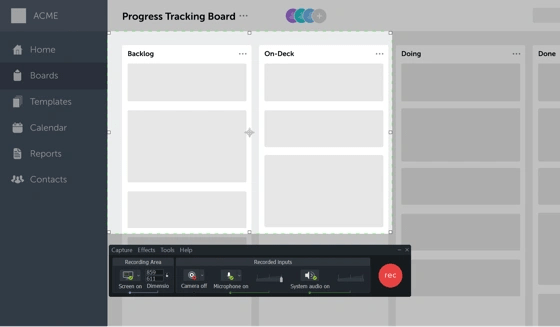
Via Camtasia Camtasia to dobrze znana platforma oprogramowania do edycji wideo. Posiada kompleksowy zestaw narzędzi dla twórców treści, w tym doskonały rejestrator ekranu dla urządzeń Mac. Camtasia umożliwia łatwe przechwytywanie lub nagrywanie aktywności na ekranie, nagrywanie materiału z kamery internetowej i dodawanie narracji audio do treści.
Posiada intuicyjną platformę z imponującymi funkcjami edycji, które pozwalają zastosować przejścia, tekst i efekty do nowego nagrania ekranu. Można również importować pliki multimedialne, co daje więcej możliwości tworzenia profesjonalnie wyglądających filmów końcowych w porównaniu do filmów pobieranych z Quicktime Player.
Jest to doskonałe narzędzie do tworzenia samouczków, prezentacji lub filmów marketingowych - wszystko z ekranu komputera Mac.
Sprawdź te_ Alternatywy dla Camasia !
Najlepsze cechy Camtasia:
- Umożliwia jednoczesne przechwytywanie ekranu i kamery internetowej
- W razie potrzeby rejestruje zarówno mikrofon, jak i dźwięk systemowy
- Dane kursora pozwolą ci wyróżnić istotne funkcje na ekranie w trakcie odtwarzania
- Możliwość dodawania szablonów, efektów i innych zasobów do filmów
- Łatwe rozpoczęcie lub zatrzymanie nagrywania
Ograniczenia Camtasia:
- Renderowanie filmów może zająć dużo czasu
- Ograniczone skróty klawiaturowe mogą spowolnić tworzenie treści
- Niektórzy użytkownicy zgłaszają problemy z eksportowaniem plików nagrań ekranu
Cennik Camtasia:
- Od 299 USD za pojedynczą licencję, z rabatami dostępnymi dla wielu licencji
Oceny i recenzje Camtasia:
- G2: 4.6/5 (840+ recenzji)
- Capterra: 4.6/5 (275+ recenzji)
Bonus: Wypróbuj te aplikacje fokusowe !
3. Screencast-O-Matic
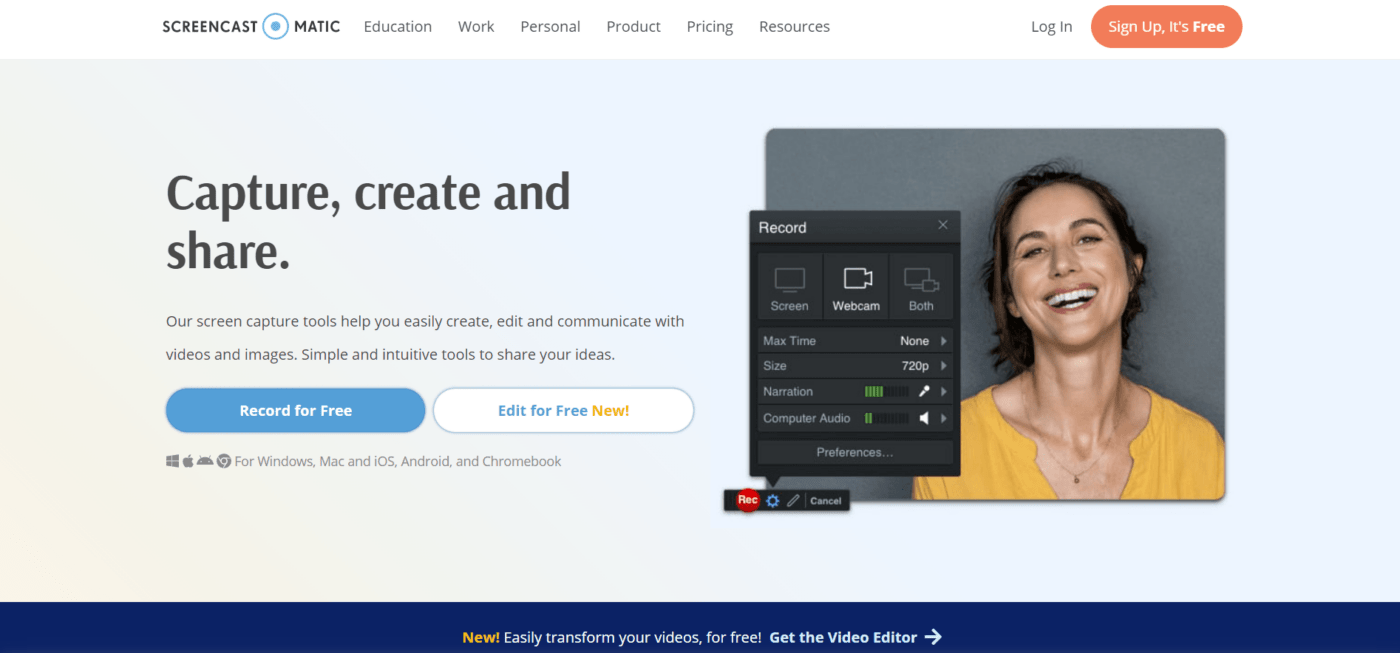
przez Screencast-O-Matic Screencast-o-matic, obecnie znany jako ScreenPal, umożliwia przechwytywanie ekranu, kamery internetowej lub obu jednocześnie, a następnie edytowanie ich za pomocą wszechstronnych narzędzi. Platforma posiada również wbudowaną bibliotekę stockowych filmów, obrazów i utworów muzycznych, aby dodać więcej zasobów do wideo i ulepszyć produkt końcowy.
Za dodatkową opłatą, platforma do nagrywania ekranu będzie również hostować twoje filmy z niestandardowym odtwarzaczem wideo, dając ci większą kontrolę nad tym, kto widzi twoje treści i jak je ogląda.
Najlepsze cechy Screencast-O-Matic:
- Wbudowana biblioteka materiałów wideo, obrazów i dźwięków
- Przyjazny dla początkujących interfejs do łatwego rozpoczynania i zatrzymywania nagrywania
- Ułatwia tworzenie i przesyłanie do serwisu YouTube
- Opcja paska narzędzi zrzutu ekranu
Ograniczenia Screencast-O-Matic:
- Darmowa wersja ma minimalne opcje edycji, więc najlepiej nadaje się do podstawowych nagrań
- Darmowa wersja jest ograniczona do 15-minutowych filmów
Ceny Screencast-O-Matic:
- Darmowe nagrywanie zrzutów ekranu (ze znakiem wodnym)
- Solo Deluxe: $3/miesiąc płatne rocznie
- Solo Premier: $6/miesiąc płatne rocznie
- Solo Max: $10/miesiąc płatne rocznie
- Business: 8 USD/miesiąc za użytkownika, płatne rocznie
Oceny i recenzje Screencast-O-Matic:
- G2: 4.3/5 (ponad 70 recenzji)
- Capterra: 4.5/5 (ponad 50 recenzji)
4. ScreenFlow
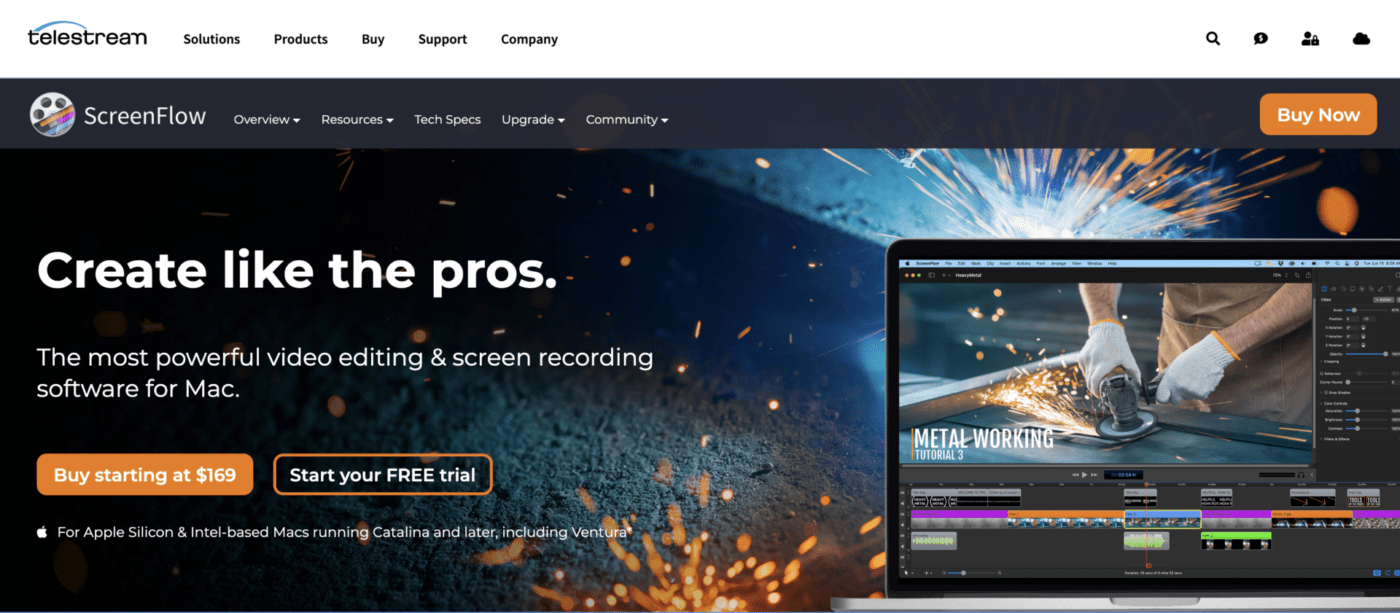
przez ScreenFlow ScreenFlow to profesjonalne oprogramowanie do edycji wideo oferujące wszechstronne funkcje dla użytkowników komputerów Mac. ScreenFlow umożliwia przechwytywanie aktywności na ekranie, nagrywanie wyraźnego dźwięku i tworzenie dopracowanych treści w przyjaznym dla użytkownika interfejsie.
Użytkownicy mogą również poprawić ostateczny wygląd swoich filmów za pomocą animacji, przejść i adnotacji. Platforma do nagrywania ekranu oferuje również wiele opcji integracji, ułatwiając przesyłanie i udostępnianie końcowych filmów na preferowanej platformie. Ponadto nie musisz martwić się o używanie tylko nagrań z systemu audio z wielokanałowym miksowaniem.
Najlepsze cechy ScreenFlow:
- Profesjonalne funkcje nagrywania i edycji ekranu
- Wielokanałowe miksowanie dźwięku
- Płynna integracja z popularnymi platformami w celu łatwego udostępniania
Ograniczenia ScreenFlow:
- Wymaga dużej ilości zasobów, więc użytkownicy będą potrzebować dość mocnego komputera do uruchomienia oprogramowania
- Początkujący mogą uznać różnorodność opcji za przytłaczającą i niewykorzystaną
Ceny ScreenFlow:
- 169 USD dla jednego użytkownika
- 845 USD dla pięciu użytkowników
- $1,040 dla pięciu użytkowników ze wsparciem premium
Oceny i recenzje ScreenFlow:
- G2: 4.5/5 (ponad 50 recenzji)
- Capterra: 4.8/5 (ponad 20 recenzji)
5. OBS Studio
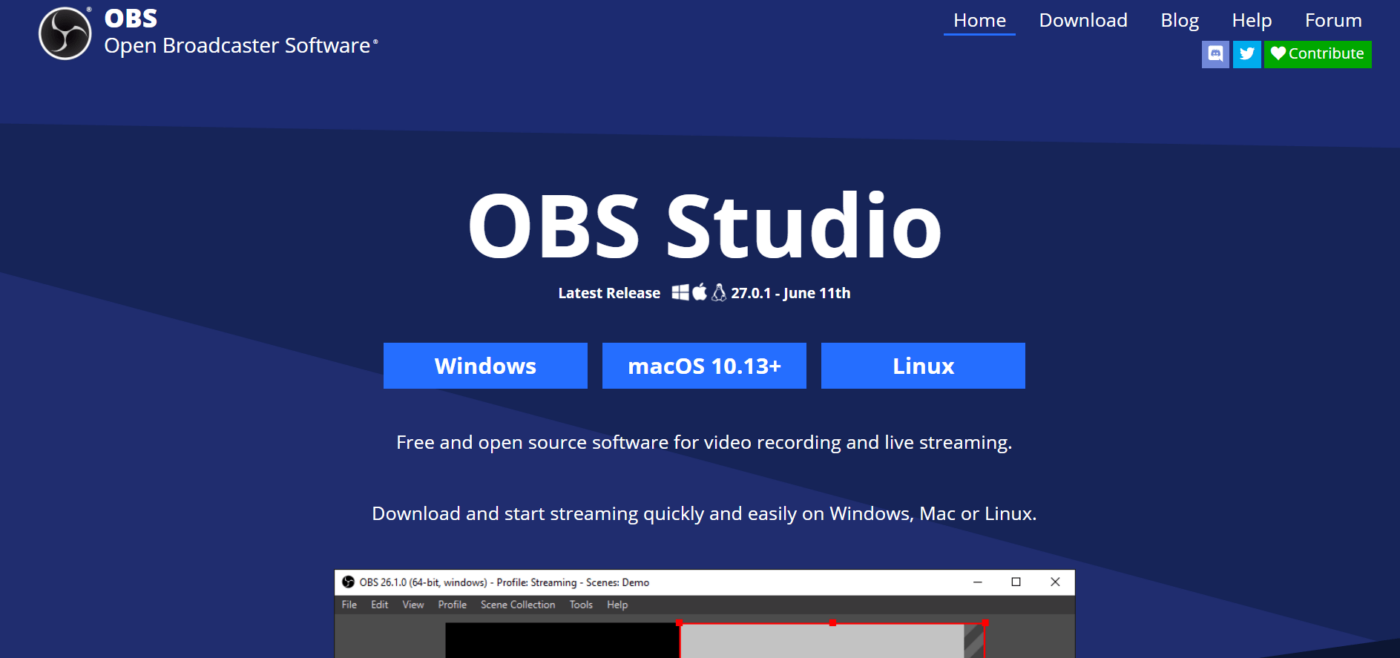
przez OBS Studio Open Broadcaster Software (OBS) Studio to darmowe oprogramowanie o otwartym kodzie źródłowym do nagrywania wideo i transmisji na żywo. Jego wszechstronne funkcje sprawiają, że jest to oprogramowanie do nagrywania ekranu dla twórców treści, graczy i profesjonalistów, którzy muszą przechwytywać, edytować i udostępniać wideo.
OBS Studio oferuje różne opcje nagrywania ekranu, pozwalając kontrolować ustawienia nagrywania, takie jak rozdzielczość i liczba klatek na sekundę. OBS Studio obsługuje również miksowanie dźwięku w czasie rzeczywistym w celu uzyskania wysokiej jakości nagrań audio. Oprogramowanie oferuje wiele zaawansowanych opcji dostosowywania dla użytkowników, którzy chcą mieć większą kontrolę nad produktem końcowym, a także wiele wtyczek innych firm w celu zwiększenia funkcjonalności.
Najlepsze cechy OBS Studio:
- Oprogramowanie o otwartym kodzie źródłowym i bezpłatne z aktywną społecznością programistów
- Wiele konfigurowalnych ustawień do przechwytywania wideo i audio - w tym pasek narzędzi do zrzutów ekranu
- Miksowanie dźwięku w czasie rzeczywistym
- Wiele wtyczek innych firm umożliwia dodawanie potrzebnych funkcji i dostosowań
Ograniczenia OBS Studio:
- Ze względu na rozbudowane opcje, istnieje stroma krzywa uczenia się dla nowych użytkowników potrzebujących prostego rozpoczęcia i zatrzymania nagrywania
- Istnieje wiele technicznych opcji dostosowywania, które mogą być niepotrzebne dla zwykłych użytkowników
- Ograniczone opcje wsparcia w porównaniu z niektórymi innymi programami do nagrywania ekranu na tej liście
Ceny OBS Studio:
- Darmowy na zawsze
Oceny i recenzje OBS Studio:
- G2: 4.6/5 (110+ recenzji)
- Capterra: 4.7/5 (935+ recenzji)
Bonus: Strategie komunikacji !
6. Movavi

przez Movavi Narzędzie do nagrywania ekranu Movavi umożliwia przechwytywanie wideo i audio na ekranie w celu tworzenia samouczków, prezentacji i innych. Oprogramowanie ułatwia rozpoczynanie i zatrzymywanie nagrywania, a ustawienia można dostosowywać na bieżąco.
Rejestrator ekranu oferuje podstawowe narzędzia do edycji i dodatki, takie jak efekty kursora i wyświetlanie naciśnięć klawiszy, dzięki czemu można wyróżnić ważne informacje w razie potrzeby. Nagrywanie ekranu ma interfejs przyjazny dla początkujących, a jednocześnie zapewnia wystarczająco dużo funkcji, aby zadowolić większość profesjonalistów.
Najlepsze funkcje Movavi:
- Wygodne opcje planowania umożliwiają automatyczne zatrzymywanie i rozpoczynanie nagrywania
- Wiele formatów wyjściowych i opcji ułatwiających udostępnianie nagrania ekranu
- Możliwość jednoczesnego nagrywania obrazu z kamery internetowej i aktywności na ekranie komputera Mac
- Funkcja paska narzędzi zrzutu ekranu
- Może używać dźwięku systemowego lub mikrofonu
Ograniczenia Movavi:
- Zaawansowane funkcje edycji są nieco ograniczone w porównaniu do innych profesjonalnych opcji
- Darmowe wersje zawierają znak wodny na nagraniach
Ceny Movavi:
- 49,95 USD za roczną subskrypcję licencji biznesowej
- 39,95 USD za dożywotnią licencję osobistą
Oceny i recenzje Movavi:
- G2: 4.5/5 (50+ recenzji)
- Capterra: 4.8/5 (455+ recenzji)
7. ScreenRec

przez ScreenRec ScreenRec obiecuje pomóc przyspieszyć przepływ pracy, umożliwiając szybkie przechwytywanie i udostępnianie filmów z ekranu komputera Mac, zamiast próbować przekazać swój punkt widzenia w wiadomościach e-mail i na czacie.
Oprogramowanie zapewnia prosty interfejs, w którym użytkownicy mogą zatrzymać lub rozpocząć nagrywanie automatycznie lub udostępnić nagranie ekranu za pomocą kilku kliknięć. Ten rejestrator ekranu Mac tworzy link do udostępniania, który użytkownicy mogą wysyłać do współpracowników i klientów, a także ma możliwość przechowywania w chmurze, aby udostępniać bezpiecznie i bez ograniczeń pamięci.
Posiada również dodatkowe funkcje, takie jak kreator zrzutów ekranu z adnotacjami, które użytkownicy mogą uznać za pomocne.
ScreenRec najlepsze cechy:
- Funkcja adnotacji w czasie rzeczywistym do dodawania wyróżnień i notatek podczas nagrywania ekranu
- Natychmiastowe tworzenie linków do udostępniania po rozpoczęciu nagrywania
- Przechowywanie w chmurze dla bezpiecznej i nieograniczonej przestrzeni dyskowej
Ograniczenia ScreenRec:
- Uproszczony interfejs pozbawiony jest bardziej zaawansowanych opcji edycji
Ceny ScreenRec:
- Darmowy
Oceny i recenzje ScreenRec:
- G2: 4.8/5 (6+ recenzji)
- Capterra: 5/5 (5+ recenzji)
8. TinyTake
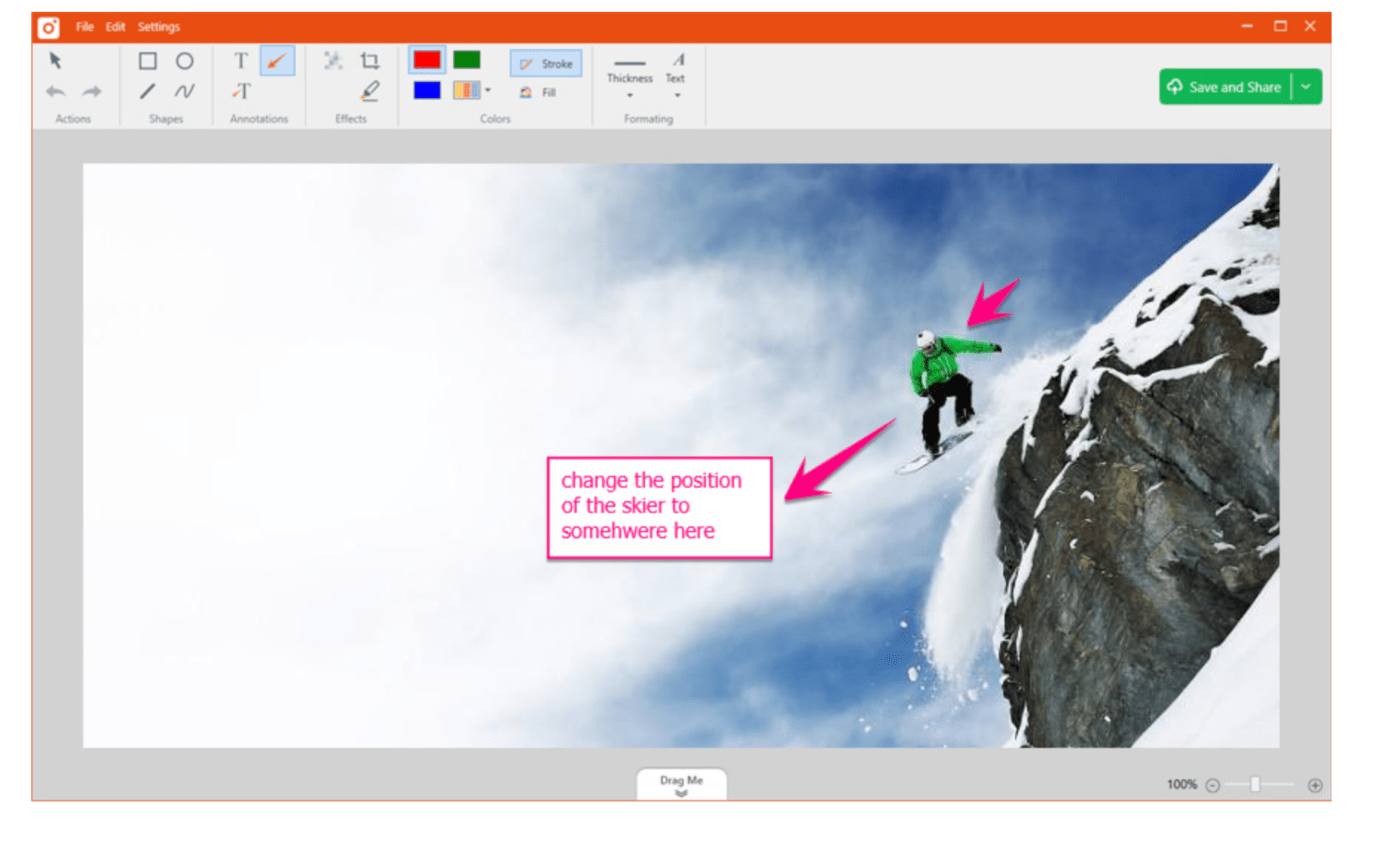
przez TinyTake TinyTake pozwala użytkownikom komputerów Mac bez wysiłku nagrywać ekrany, przechwytywać zrzuty ekranu oraz dodawać adnotacje i podświetlać określone obszary. Prosty interfejs pozwala na szybkie nagrywanie ekranu.
Dostępne są wygodne opcje udostępniania, w tym możliwość przesyłania treści do chmury lub generowania linków do udostępniania. Aplikacja zawiera również podstawowe narzędzia do edycji, takie jak przycinanie i kadrowanie, a nawet można przypisać niestandardowe skróty klawiszowe, aby przyspieszyć przepływ pracy.
Najlepsze cechy TinyTake:
- Nagrywa filmy o długości do 120 minut
- Nagrywanie całego ekranu, okna, karty lub określonych regionów
- Umożliwia przypisanie niestandardowych skrótów klawiszowych do prostego wykonywania zadań
- Zapisywanie filmów w chmurze lub tworzenie natychmiastowych linków do udostępniania dowysyłaj międzyfunkcyjnie
- Pasek narzędzi zrzutów ekranu do szybkiego przechwytywania rzeczy
Ograniczenia TinyTake:
- Niektórzy użytkownicy mogą uznać oprogramowanie za mniej zaawansowane w porównaniu z alternatywami
- Darmowa wersja zawiera znak wodny
Ceny TinyTake:
- Darmowa do użytku osobistego
- Standard: 29,95 USD/rok do użytku komercyjnego
- Plus: 59,95 USD/rok do użytku komercyjnego
- Jumbo: 99,99 USD/rok do użytku komercyjnego + wsparcie 24/7
Oceny i recenzje TinyTake:
- G2: 4.3/5 (17+ recenzji)
- Capterra: 4.6/5 (7+ recenzji)
9. Loom
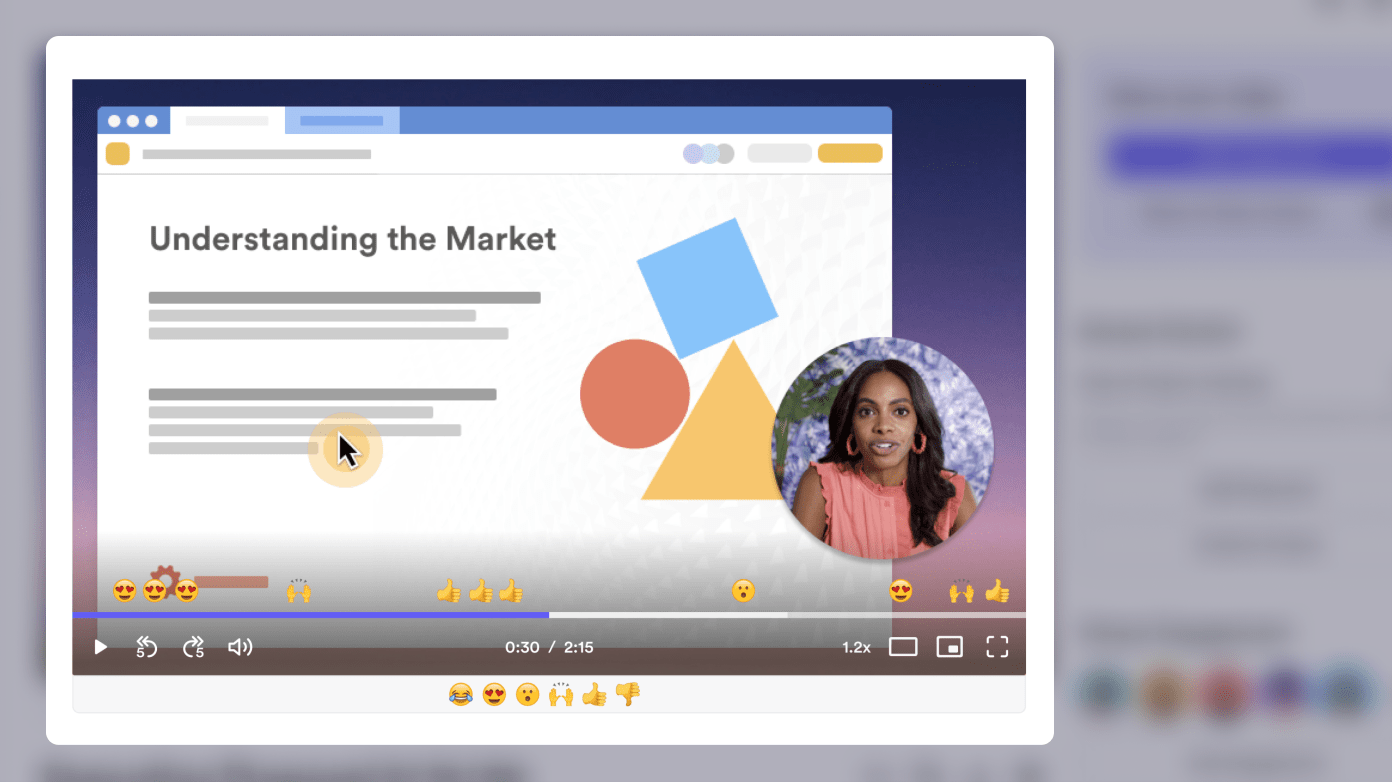
Via Krosno Dzięki asynchronicznemu czatowi wideo, Loom obiecał pomóc Twojemu zespołowi pominąć więcej spotkań. Loom działa na prawie każdym urządzeniu, nagrywając ekran lub kamerę wszędzie tam, gdzie masz połączenie z Internetem.
Możesz podświetlać obszary ekranu, a nawet rysować na nich w czasie rzeczywistym. Linki do udostępniania pozwalają widzom oglądać wideo bez logowania się lub tworzenia konta. Widzowie mogą reagować za pomocą emotikonów i komentarzy lub korzystać z innych interaktywnych odpowiedzi. Integruje się ze Slack i Google Workspace, ułatwiając udostępnianie w organizacji.
Loom najlepsze cechy:
- Umożliwia użytkownikom jednoczesne nagrywanie ekranu, kamery i dźwięku
- Rysowanie i podświetlanie w czasie rzeczywistym w celu podkreślenia ważnych szczegółów na ekranie
- Płynna integracja z popularnymi aplikacjamiplatformami komunikacji wewnętrznej
- Łatwe opcje udostępniania, w tym bezpośrednie linki i osadzone filmy wideo
- Może być używany zarówno na komputerach stacjonarnych, jak i urządzeniach mobilnych
Ograniczenia Loom:
- Plany cenowe są wyższe niż wiele innych opcji
- Ograniczony dostęp offline do nagrań
Ceny Loom:
- Starter: bezpłatny
- Business: 12,50 USD/miesiąc na twórcę, rozliczane rocznie
- Enterprise: Kontakt w sprawie cen
Oceny i recenzje Loom:
- G2: 4.7/5 (1,185+ recenzji)
- Capterra: 4.7/5 (360+ opinii)
10. Snagit
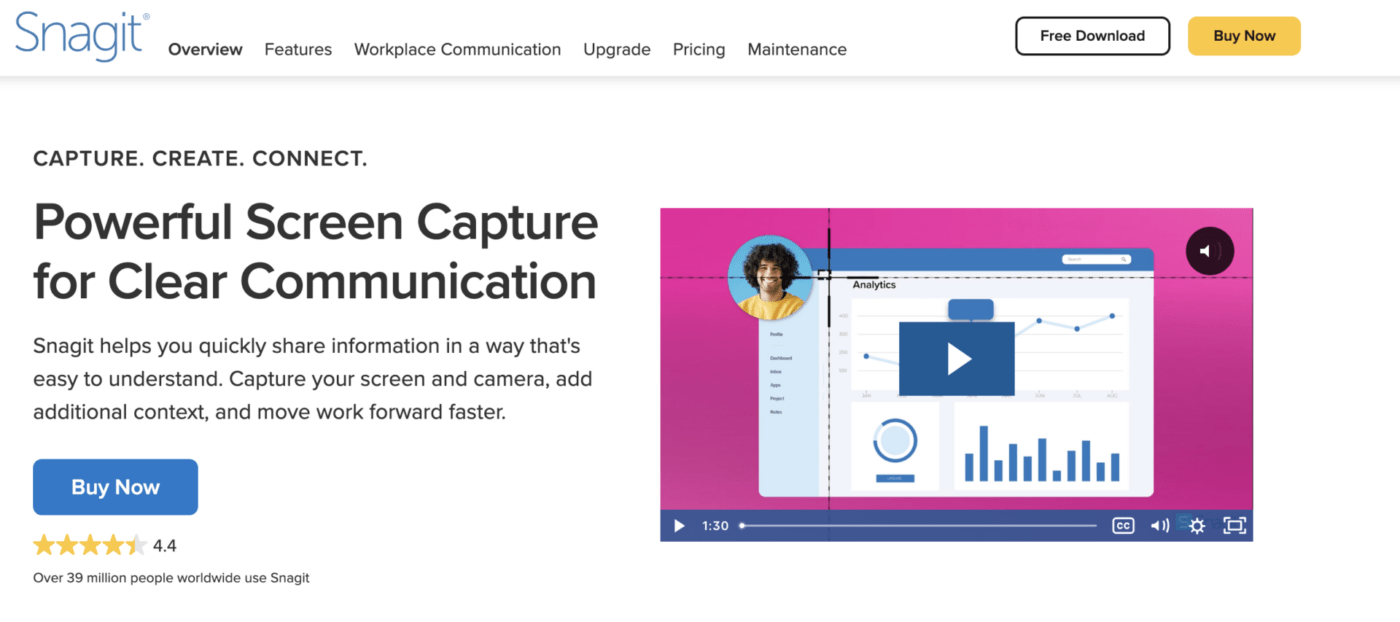
przez Snagit Snagit to rejestrator ekranu dla komputerów Mac, który umożliwia łatwe nagrywanie ekranu i przechwytywanie zrzutów ekranu, a następnie dodawanie adnotacji i ulepszanie treści. Oprogramowanie posiada przyjazny dla użytkownika interfejs do intuicyjnego tworzenia treści, a także świetne zaawansowane funkcje edycji do dodawania efektów, przycinania lub używania szablonu do tworzenia jednolitych treści wideo. Gotowe materiały wideo można udostępniać bezpośrednio w popularnych aplikacjach lub zapisywać w chmurze.
Najlepsze funkcje Snagit:
- Panoramiczne przechwytywanie przewijania dla długich wiadomości na czacie lub nieskończenie przewijanych stron internetowych
- Łatwa integracja udostępniania z popularnymi aplikacjami, takimi jak Slack, Teams, Dysk Google i inne
- Umożliwia szybkie nagrywanie ekranu lub pobieranie pojedynczych klatek z nagranego wideo na pasku narzędzi zrzutu ekranu
- Narzędzie krokowe ułatwia dokumentowanie przepływu pracy
Ograniczenia Snagit:
- Pełna wersja jest droższa niż wiele innych rejestratorów ekranu
- Darmowa wersja ogranicza czas nagrywania i umieszcza znak wodny na filmach
Ceny Snagit:
- 49,95 USD jednorazowa opłata licencyjna dla osób fizycznych
- 49,95 USD jednorazowa opłata licencyjna do użytku biznesowego (dostępne rabaty ilościowe)
- 29,95 USD jednorazowa opłata licencyjna do użytku edukacyjnego (dostępne rabaty ilościowe)
- 42,95 USD jednorazowa opłata licencyjna do użytku rządowego i non-profit (dostępne rabaty ilościowe)
Oceny i recenzje Snagit:
- G2: 4.6/5 (3,545+ recenzji)
- Capterra: 4.8/5 (135+ recenzji)
Bonus: Rozszerzenia Chrome do nagrywania ekranu
Łatwe nagrywanie ekranu Mac w ClickUp
Nadszedł czas, aby dodać nagrywanie ekranu do swojego planu komunikacji zespołu ! Wszystkie powyższe narzędzia zapewniają solidne opcje nagrywania ekranu na komputerze Mac. Twój przypadek użycia i priorytety powinny decydować o tym, które narzędzie wybrać.
Jednak narzędzie ClickUp Clip nie tylko umożliwia nagrywanie ekranu i płynne udostępnianie, ale także integruje tworzenie zadań w procesie. Narzędzie do nagrywania ekranu, które w naturalny sposób łączy się z funkcjami zarządzania projektami, zwiększy zdolność zespołu do asynchronicznej współpracy z szybkością i przejrzystością. Na co więc czekasz? Zarejestruj się w ClickUp już dziś i zacznij współpracować! 😄

